Hoe een terugkerende vergadering in Teams in te stellen

Heeft u terugkerende vergaderingen op MS Teams met dezelfde teamleden nodig? Leer hoe u een terugkerende vergadering in Teams kunt instellen.

Wanneer uw Teams-desktopapp niet meer werkt, is de kans groot dat Teams for Web nog steeds actief is. Dit betekent dat u snel een nieuw browsertabblad kunt openen en via uw browser kunt inloggen op uw Teams-account. Maar soms werkt Teams for Web niet zoals bedoeld. In deze handleiding gaan we dieper in op het volgende foutbericht: "Om de toepassing opnieuw in te schakelen, moet het tabblad worden vernieuwd."
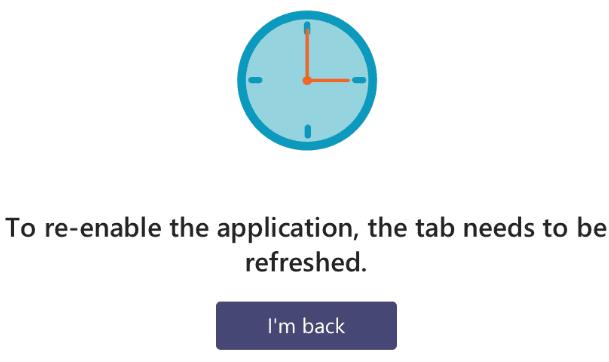
Volg eerst en vooral de instructies en vernieuw uw tabblad. Doe dat meerdere keren, indien nodig. Als de fout echter niet verdwijnt, volgt u de onderstaande methoden voor probleemoplossing.
Als je browser niet goed werkt, heb je geen toegang tot Teams op het web. Werk uw browser bij als u een verouderde versie gebruikt. Dan duidelijk uw browser cache en cookies .
Klik in een Chromium-browser op het menu, selecteer tweemaal Geschiedenis en ga naar Browsegegevens wissen . Selecteer het tijdbereik, vink de selectievakjes voor cache en cookies aan en klik op de knop Gegevens wissen .
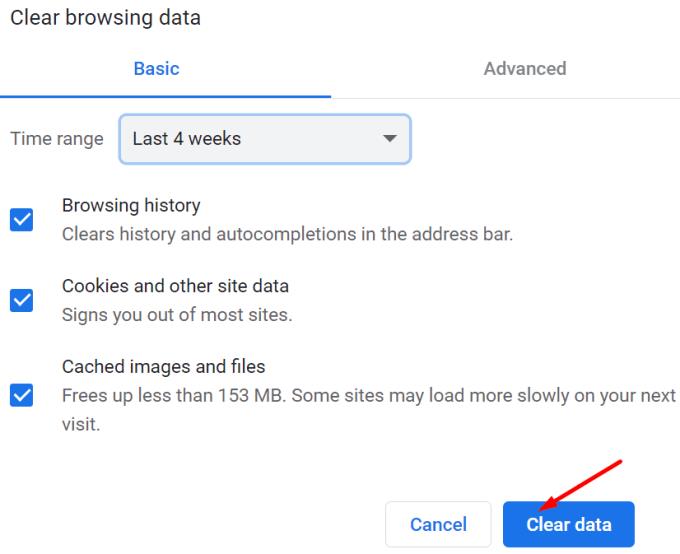
Start op Mac Safari, klik op Geschiedenis en vervolgens op Geschiedenis wissen . Ga dan naar Voorkeuren → Geavanceerd → Menu Ontwikkelen tonen in de menubalk . Klik op het menu Ontwikkelen en selecteer Caches wissen .
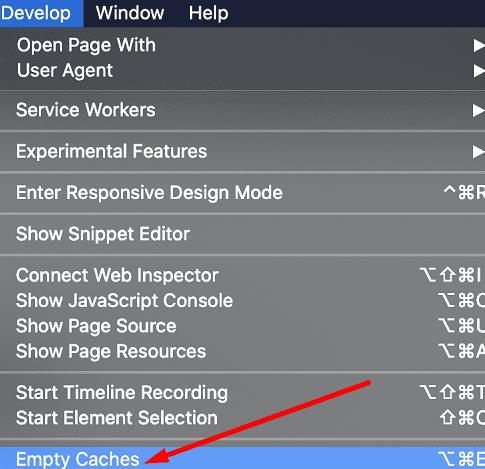
Navigeer op een iOS-apparaat naar Instellingen → Safari → tik op Geschiedenis en websitegegevens wissen . Aan de andere kant, als u uw cookies wilt wissen maar uw geschiedenis wilt behouden, navigeert u naar Instellingen → Safari → Geavanceerd → Websitegegevens → Alle websitegegevens verwijderen .
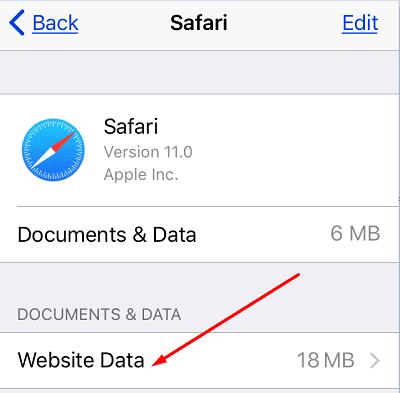
Als de fout zich blijft voordoen, klikt u op uw browsermenu, selecteert u Extensies (of Meer tools en vervolgens Extensies ) en schakelt u al uw extensies handmatig uit.
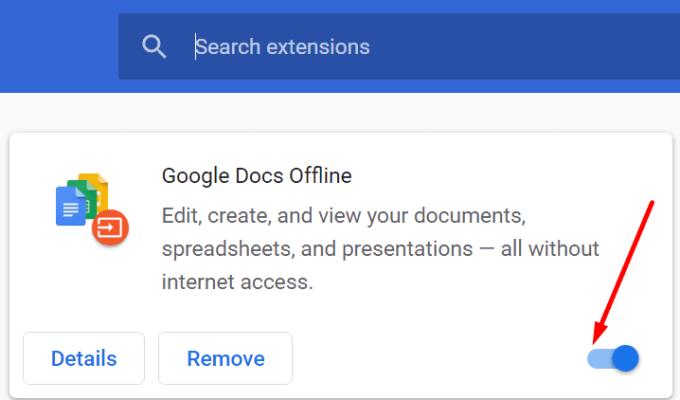
Ga in Safari naar Voorkeuren , selecteer Extensies en schakel al uw browserextensies uit. Sommige van uw extensies, met name adblockers en privacy-extensies, kunnen Teams verstoren. Als u ze uitschakelt, zou het probleem moeten worden opgelost.
Veel gebruikers hebben dit probleem opgelost door alle cookies van derden in hun browsers in te schakelen. Ga in Chrome naar Instellingen , selecteer Cookies en andere sitegegevens , ga naar Algemene instellingen en selecteer Alle cookies toestaan .
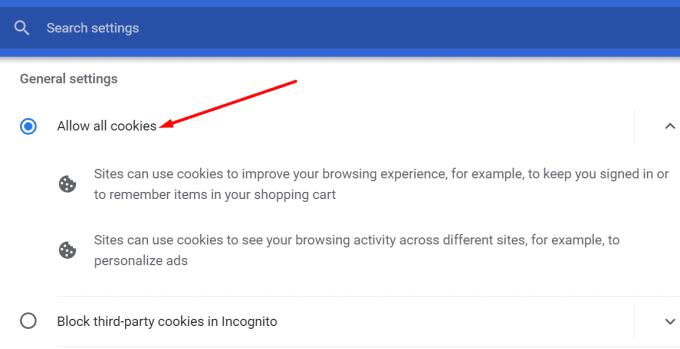
Ga in Safari naar Voorkeuren , selecteer Privacy en verwijder het vinkje voor Alle cookies blokkeren . Als de fout zich blijft voordoen, schakelt u Cross-site tracking voorkomen uit .
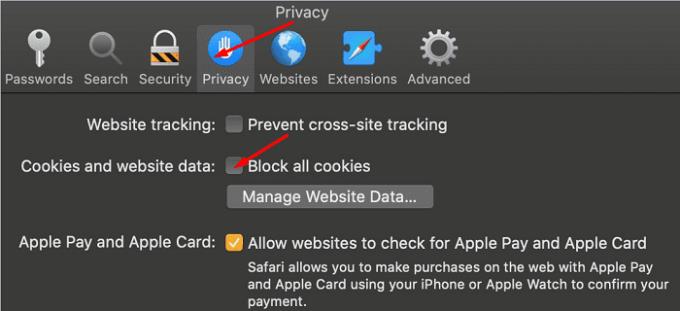
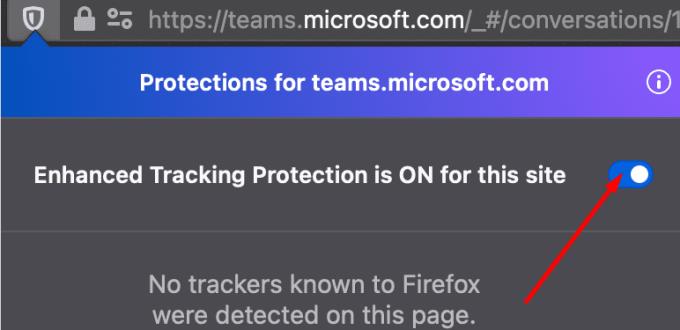
Als Teams for Web zegt dat u uw browsertabblad moet vernieuwen om de toepassing opnieuw in te schakelen, geeft dit aan dat uw browser niet alle cookies van uw vorige of huidige Teams-sessie heeft opgeslagen. Om het probleem op te lossen, moet u alle cookies van derden in uw browser toestaan. Als je een Mac gebruikt, zorg er dan voor dat je cross-site tracking ook uitschakelt. We zijn erg benieuwd welke oplossing voor jou heeft gewerkt. Laat het ons weten in de reacties hieronder.
Heeft u terugkerende vergaderingen op MS Teams met dezelfde teamleden nodig? Leer hoe u een terugkerende vergadering in Teams kunt instellen.
Microsoft Teams ondersteunt momenteel niet het native casten van uw vergaderingen en gesprekken naar uw TV. Maar u kunt een schermspiegelingsapp gebruiken.
Foutcode caa20003 treedt op wanneer u zich aanmeldt bij Teams of andere Office 365-apps. Ontdek hoe u deze fout kunt verhelpen met praktische tips.
Ontdek hoe je een Microsoft Teams-agenda kunt aanmaken en gebruiken om vergaderingen en activiteiten efficiënt te organiseren.
Als uw secundaire beltoon van Microsoft Teams niet goed werkt, werkt u de app bij en controleert u uw meldingsinstellingen.
Ontdek hoe je kunt deelnemen aan een Microsoft Teams-vergadering als gast. Deze gids biedt stap-voor-stap instructies om de toegang te vergemakkelijken.
Ontdek oplossingen voor het probleem van echo tijdens vergadergesprekken in Microsoft Teams met effectieve tips en technieken.
Leer hoe u eenvoudig uw scherm kunt delen in Microsoft Teams. Ontdek handige tips en stappen voor een succesvolle vergadering.
Ontdek hoe u een Microsoft Teams-vergaderingsuitnodiging kunt verzenden, inclusief handige tips voor geplande en live vergaderingen.
Als Microsoft Teams uit zichzelf blijft herstarten of u vraagt om het opnieuw op te starten, kunt u het volgende doen om dit vervelende gedrag te beëindigen.
Als het scherm van je Android-apparaat ongecontroleerd flikkert wanneer je Teams start, schakel dan je wifi-verbinding uit.
Elke bestandsnaam moet uniek zijn. Anders krijg je deze foutmelding in Microsoft Teams: er bestaat al een bestand met dezelfde naam.
Teams-foutcode 2: 211 komt meestal voor op Mac en geeft aan dat de cachebestanden voorkomen dat de app u aanmeldt bij uw account.
Aanmeldingsfout caa2000b is een echt gevreesde foutcode. Het geeft aan dat Microsoft Teams u niet kon aanmelden. Hier leest u hoe u dit kunt oplossen.
Als Teams Office-bestanden niet wil openen in de desktop-app, zorg er dan voor dat je de juiste URL-protocolinstellingen gebruikt en wis je Teams-cache.
Om Teams-fout CAA301F7 op te lossen, voert u de app uit in compatibiliteitsmodus met beheerdersrechten en wist u uw Teams-inloggegevens uit de Credential Manager.
Als u zich met meerdere accounts bij Microsoft Teams wilt aanmelden, volgt u de stappen in deze handige handleiding.
Wist u dat inlogfouten enkele van de meest voorkomende problemen zijn waarmee Teams-gebruikers te maken hebben? Ze komen op de tweede plaats na problemen met de serververbinding. Bij wijze
Om Teams-fout 0xcaa82ee7 op te lossen, start u uw router opnieuw op, plaatst u Teams op de witte lijst in uw firewallinstellingen en wist u uw Teams-referenties.
Heeft u terugkerende vergaderingen op MS Teams met dezelfde teamleden nodig? Leer hoe u een terugkerende vergadering in Teams kunt instellen.
Wij laten je zien hoe je de markeerkleur voor tekst en tekstvakken in Adobe Reader kunt veranderen met deze stapsgewijze tutorial.
In dit tutorial laten we je zien hoe je de standaard zoominstelling in Adobe Reader kunt wijzigen.
Spotify kan vervelend zijn als het automatisch opent telkens wanneer je je computer opstart. Schakel het automatische opstarten uit met deze stappen.
Als LastPass niet kan verbinden met zijn servers, wis dan de lokale cache, werk de wachtwoordmanager bij en schakel uw browserextensies uit.
Microsoft Teams ondersteunt momenteel niet het native casten van uw vergaderingen en gesprekken naar uw TV. Maar u kunt een schermspiegelingsapp gebruiken.
Ontdek hoe je OneDrive Foutcode 0x8004de88 kunt oplossen zodat je je cloudopslag weer aan de praat kunt krijgen.
Ben je benieuwd hoe je ChatGPT in Microsoft Word kunt integreren? Deze gids laat precies zien hoe je dat doet met de ChatGPT voor Word-add-in in 3 eenvoudige stappen.
Houd de cache in uw Google Chrome-webbrowser leeg met deze stappen.
Kruisverwijzingen kunnen uw document gebruiksvriendelijker, georganiseerd en toegankelijker maken. Deze gids leert u hoe u kruisverwijzingen in Word kunt maken.























